
LAN-Spiele sind eine altehrwürdige Tradition, bei der Sie sich direkt mit Personen in Ihrem lokalen Netzwerk verbinden und niedrige Ping-Zeiten und Mehrspielerspaß genießen können. Was ist jedoch, wenn die Computer sich weigern, miteinander zu kommunizieren? Lesen Sie weiter, während wir die LAN-Probleme eines anderen Lesers lösen und ihn wieder ins Spiel bringen.
Lieber How-To Geek,
Ich habe Ihren Guide to Minecraft-Serie mit großem Erfolg verfolgt, aber ich habe ein bisschen Schluckauf bekommen. Mein Sohn und ich haben es gemeinsam durchgemacht, aber als wir zu Lektion 14 und 15 kamen (die sich auf den lokalen Multiplayer- und Internet-Multiplayer-Modus konzentrierten), stellte ich fest, dass ich über das LAN keine Verbindung zum Computer meines Sohnes herstellen konnte. Unsere beiden Computer können jedoch eine Verbindung zu Servern im Internet herstellen, und sein Computer kann eine Verbindung zu meinem herstellen, wenn ich meine Karte mit ihm teile.
Auf beiden Computern wird Windows 7 ausgeführt, beide befinden sich im selben fest verdrahteten LAN, und es werden genau dieselben Versionen von Minecraft ausgeführt. Ich kann seinen Computer anpingen, und er kann meinen anpingen, aber wir können keine Verbindung zum Spielen herstellen. Ich kann sein Spiel sogar sehen, wenn er in Minecraft die Funktion "Open to LAN" verwendet, aber ich kann nicht daran teilnehmen. Was ist das Problem? Der einzige wirkliche Unterschied zwischen unseren beiden Computern, abgesehen von den Hardwarespezifikationen, besteht darin, dass ich ein Administratorkonto und er ein begrenztes Konto habe. Wie sich dies auf die Netzwerkfunktionalität auswirken würde, weiß ich jedoch nicht genau.
Wo soll ich mit der Fehlerbehebung beginnen?
Mit freundlichen Grüßen,
Minecraft geteilt
In 99 Prozent der Fälle, in denen ein Benutzer ein Konnektivitätsproblem hat, bei dem nicht die gesamte Netzwerkverbindung unterbrochen wird, kann das Problem auf eine Firewall-Regel zurückgeführt werden. Die Tatsache, dass der Computer Ihres Sohnes als begrenztes Konto eingerichtet ist (was eine hervorragende Idee ist, insbesondere für einen Computer, der von einem Kind verwendet wird), lässt uns noch stärker davon ausgehen, dass es sich um ein Firewall-Problem handelt.
Hier ist, was wahrscheinlich passiert ist und warum es nur seinen Computer betrifft. Wenn Sie Minecraft installiert, ausgeführt und ein lokales LAN-Spiel ausgeführt haben, wurde Sie wahrscheinlich vom Windows-Firewall-System gefragt, ob Sie Java zur Kommunikation über die Firewall autorisieren möchten (sofern Sie dies in der Vergangenheit noch nicht getan haben) bereits). Ohne viel darüber nachzudenken, haben Sie es autorisiert und das Spiel fortgesetzt.
Auf dem Computer Ihres Sohnes ist diese Autorisierung jedoch nie erfolgt, da Sie die Firewall-Regeln für ein eingeschränktes Konto ohne das Administratorkennwort nicht ändern können. In Fällen, in denen eine administrative Verwendung eine Anwendung nicht autorisiert, oder in Fällen wie bei Ihrem Sohn, in denen er sie nicht autorisieren kann, wird eine Anwendung erstellt, die die Firewall nicht durchlaufen kann. Der Grund, warum dieses Problem besonders schwer zu lösen ist, besteht darin, dass sich die Windows-Firewall darauf konzentriert, eingehende Kommunikation und nicht ausgehende Kommunikation einzuschränken. Beide Computer können also problemlos eine Verbindung zu den Minecraft-Multiplayer-Servern im Internet herstellen. Die Firewall-Regeln verhindern jedoch, dass der Computer Ihres Sohnes als Host für das Spiel fungiert, da er keine eingehenden Verbindungen akzeptieren kann.
Glücklicherweise ist die Behebung des Problems einfach. Sie müssen lediglich in die Windows-Firewall springen, nach der Firewall-Regel für die betreffende Anwendung suchen und den Zugriff aktivieren.
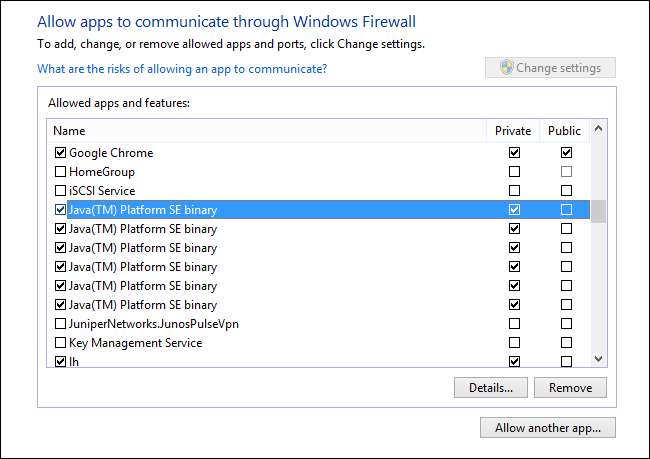
Im Fall von Minecraft gibt es keinen eindeutigen "Minecraft" -Eintrag, wie dies bei vielen Spielen der Fall wäre, da Minecraft vollständig in Java ausgeführt wird. Daher müssen Sie nach Einträgen für Java suchen, die normalerweise die Form "Java (TM) Platform SE-Binärdatei" haben. Seien Sie nicht überrascht, wenn es mehrere Einträge für Java gibt. mach weiter und erlaube ihnen allen. (Wenn Sie genau wissen möchten, können Sie überprüfen, welche Java-ausführbare Datei Ihre Minecraft-Installation verwendet, und dann auf die Schaltfläche "Details ..." klicken, um den spezifischen Java-Eintrag zu isolieren. Dies ist jedoch eine Menge zusätzlicher Arbeit.)
Nachdem Sie diese Änderungen vorgenommen haben, sollten Sie feststellen, dass der sekundäre Computer eingehende Spielanforderungen problemlos akzeptieren kann. Sollten Sie in Zukunft auf ein ähnliches Problem stoßen, bei dem eine Anwendung zu funktionieren scheint, eingehende Anforderungen jedoch nicht akzeptiert, können Sie direkt zum Firewall-Kontrollfeld zurückkehren und eine spielsparende Anpassung vornehmen.
Haben Sie eine dringende technische Frage? Schreiben Sie uns eine E-Mail und wir werden unser Bestes tun, um sie zu beantworten.







